Obs!: Den här informationen gäller Windows 10 version 1903 och senare, inklusive Windows 11.
Om det här meddelandet visas på enheten efter inloggningen har enheten nyligen återställts efter ett startfel.
“Vi tog bort några uppdateringar som installerades nyligen för att återställa din enhet från ett startproblem.” (Visas nedan på engelska.)
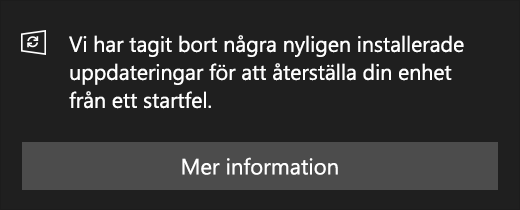
Ibland kan startfel inträffa på grund av maskinvarufel, skadade filer eller inkompatibla program från tredje part.
Om Windows upptäcker att din dator inte startar korrekt görs ett försök att diagnostisera och lösa problem på grund av diskfel, skadade systemfiler, ogiltiga registernycklar eller andra liknande orsaker. Om alla dessa steg misslyckas och datorn fortfarande inte startar korrekt kontrollerar Windows om startfelet uppstått efter att en ny drivrutin eller kvalitetsuppdatering har installerats. Om så är fallet kan dessa uppdateringar avinstalleras automatiskt så att enheten återgår till ett fungerande tillstånd. Detta görs endast som en sista utväg.
Om borttagningen av dessa uppdateringar gör att datorn kan startas korrekt förhindrar Windows också att de borttagna uppdateringarna installeras automatiskt under de kommande 30 dagarna. Detta är avsett att ge Microsoft och våra partner möjlighet att utreda felorsaken och lösa eventuella problem. Efter 30 dagar försöker Windows installera dem på nytt, om uppdateringarna fortfarande är tillämpliga.
Avancerad manuell installation
Om du anser att uppdateringarna i fråga inte borde ha avinstallerats följer du anvisningarna nedan för att installera drivrutinsuppdateringar manuellt.
Uppdatera drivrutiner manuellt i Windows
Obs!: Om din enhet inte startar korrekt efter en automatisk eller manuell installation av dessa uppdateringar avinstallerar Windows dem igen automatiskt.
Hjälp Microsoft att lösa problemet
Om du vill hjälpa Microsoft diagnostisera och åtgärda problem med dessa uppdateringar kan du ange information om din upplevelse genom att skicka feedback till Microsoft med appen Feedbackhubben.











